- 系统
- 教程
- 软件
- 安卓
时间:2017-09-11 来源:u小马 访问:次
在win10操作系统中我们可以通过在开始菜单上单击右键,在弹出的超级菜单中打开控制面板,相对win7系统来说方便了不少。由于win10系统微软的最后一个版本的操作系统,所以微软不停的在老按本的基础上不断更新添加新内容,正因为这样的缘故,win10系统在每一次大更新后都会将系统中的界面进行修改,就拿1709 来说,不少用户在更新到该版本系统后就发现在开始菜单中没有 控制面板 的选项,该怎么办呢?小编将自己的win10系统也升级到了1709,经过测试在本文中给大家分享下win10 1709打开控制面板的操作方法。
方法一:
1、打开此电脑 ,在此电脑工具栏中点击“卸载或更改程序”;
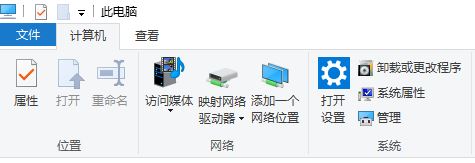
2、在打开的程序和功能界面点击 控制面板 即可打开;

方法二:
1、同样现在开始菜单上单击右键,选择 程序和功能按钮;
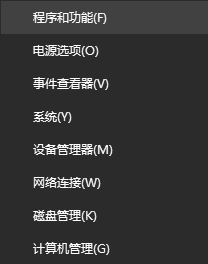
2、在程序和功能顶部 地址栏中 点击 【所有控制面板选项】即可!
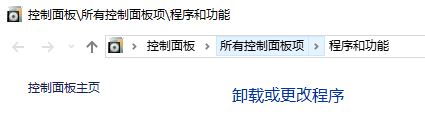
方法三:
1、在此电脑图标上单击鼠标右键,选择【属性】;
2、在属性框左上角 点击 控制面板主页 即可打开!
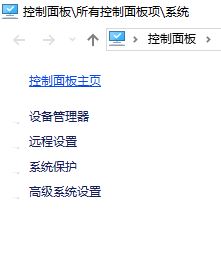
以上就是win10在更新后升级到1709版本后打开控制面板的方法!





